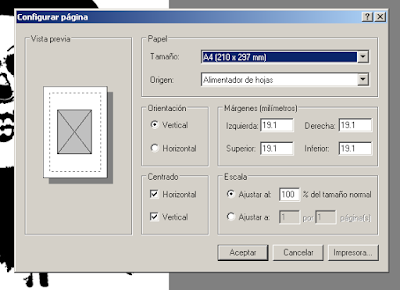Crear un stencil basándonos en una imagen; en esta ocasión lo mostraré en Photoshop pero pueden utilizar el editor de imágenes que deseen ó dominen...
Cargar una imagen en Photoshop...
Convertirlo a capa...
Modificar el tamaño de la imagen...
Trabajaré con 300 de resolución...
Elegimos la herramienta "Lazo Poligonal"...
Y comenzamos a bordear la sección de la imagen deseada...
Cerrar la selección...
Invertir la selección para eliminar lo no seleccionado...
Listo...
Creamos una nueva capa...
Y le damos el color blanco...
Agregamos Guias horizontales y verticales...
Centramos la imagen...
Vamos al menú Filtro / Artistico / Bordes añadidos...
10 / 10 / 6 los parámetros elegidos en esta ocasión...
Vista previa...
Ahora Filtro / Bosquejar / Bordes rasgados...
15 / 15 / 20 los parámetros en esta ocasión...
Listo...
Ahora elegimos la herramienta Pincel...
Con un tamaño de 15 y una Dureza de 100...
Y medirás tu paciencia, ya que irás borrando toda la "suciedad" que contiene la imagen...
Progresando...
Intercalando enntre el color blanco y negro para su respectiva sección...
Listo...
El principio del Stencil es simple, las imagenes van a ser cortadas para que deje pasar la pintura, por eso es muy importante que definas las ISLAS y los PUENTES (se aprende practicando, hazlo)...
Guardar como .jpeg...
explicado como para mi abuelita, además me olvido de las tildes, por eso coloco bastantes imágenes :) , solo tutoriales que funcionan y para Seres Humanos...si algo te sirvió, no te vayas sin comentar, compartir ó soñar conmigo :)
Mostrando las entradas con la etiqueta stencil. Mostrar todas las entradas
Mostrando las entradas con la etiqueta stencil. Mostrar todas las entradas
27 septiembre 2015
23 agosto 2015
Crear Stencil XXL con Paint
Tenemos la siguiente imagen...
Abrimos el Paint de toda la vida...
Vamos a configurar la página para su impresión...
Por defecto está así...
En márgenes solo dejaremos 5 mm. a cada extremo...
Orientación en este caso Vertical y el Centrado Horizontal y Vertical activado...
Y voy ajustar la impresión a 2x2, osea 4 páginas...Aceptar
Le doy una Vista Preliminar...
Los cambios han sido aceptados...
Cut, Cut, Cut...
Abrimos el Paint de toda la vida...
Vamos a configurar la página para su impresión...
Por defecto está así...
En márgenes solo dejaremos 5 mm. a cada extremo...
Orientación en este caso Vertical y el Centrado Horizontal y Vertical activado...
Y voy ajustar la impresión a 2x2, osea 4 páginas...Aceptar
Le doy una Vista Preliminar...
Los cambios han sido aceptados...
Cut, Cut, Cut...
Suscribirse a:
Entradas (Atom)